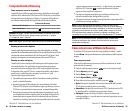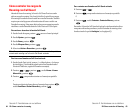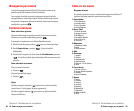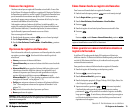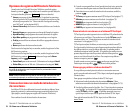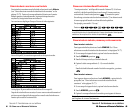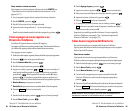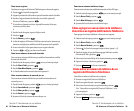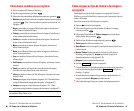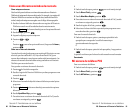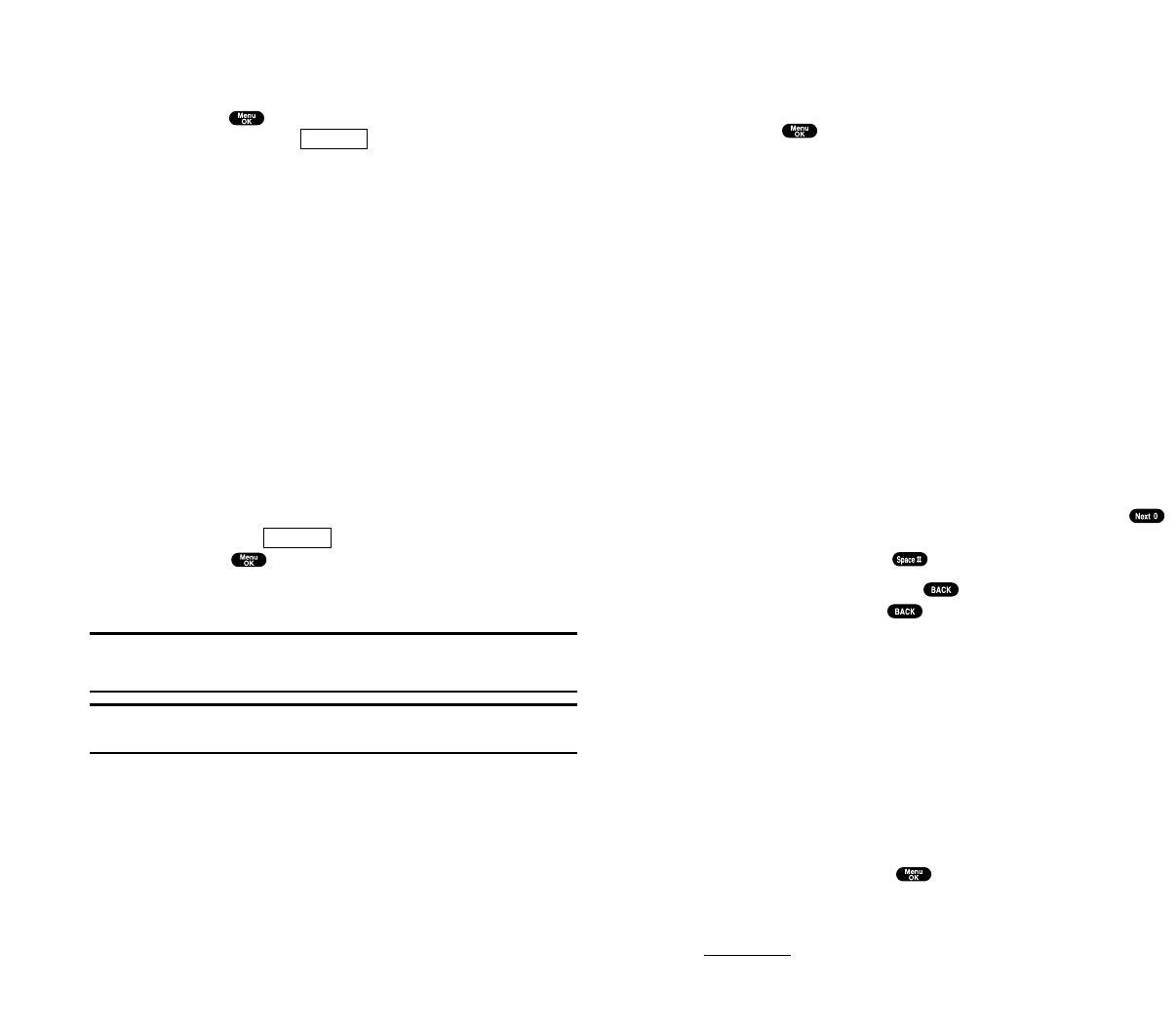
1. Cuando vea una pantalla en la cual puede introducir texto, oprima la
tecla suave derecha para mostrar el menú de modo de introducción.
2. Para seleccionar un modo de introducción de caracteres, resáltelo y
presione .
ᮣ
T9 Texto para ingresar caracteres usando T9 Text Input (Vea la página 77).
ᮣ
Alfabetopara usar caracteres con el teclado. (vea página 78).
ᮣ
SÍMBOLOpara ingresar símbolos (vea la página 79).
ᮣ
NÚMEROpara ingresar números (vea la página 79).
ᮣ
CARETO para ingresar caritas sonrientes (vea la página 80).
Cómo introducir caracteres con el sistema T9 Text Input
T9 Text Input le permite ingresar texto en su teléfono PCS pulsando teclas
sólo una vez por cada letra. (Para seleccionar el modo
T9 Texto cuando
introduzca texto, vea “Cómo seleccionar un modo de introducción de
caracateres” en las páginas 78-79.)
T9 Text Input analyzes the letters you enter using an intuitive word T9
Text Input analiza las letras que usted ingresa usando una base de datos
de palabras intuitiva y crea la palabra adecuada (La palabra puede ir
cambiando mientras usted la escribe). Si la palabra que usted quiere no
aparece después de que usted haya escrito todas las letras, presione
para ver una lista adicional de palabras. Para aceptar una palabra e
insertar un espacio, presione .
Si usted comete un error, presione para borrar una sola letra.
Presione por unos segundos para borrar toda la palabra.
Cómo agregar palabras a la base de datos T9
Si una palabra que usted quiere introducir no se muestra como una
opción cuando usted está usando T9 Text Input, usted puede agregarla a
la base de datos.
Para agregar una palabra a la base de datos T9 Text Input:
1. Seleccione el modo de introducción de caracteres Alfabeto. (Cómo
seleccionar un modo de introducción de caracteres” en las páginas 78-79.)
2. Escriba la palabra usando el teclado. (Vea “Cómo introducir caracteres
con el teclado” en la página 80.) Luego oprima la tecla suave derecha,
resalte T9 Text y presione . La palabra aparecerá como una
opción la próxima vez que vea las opciones durante T9 Text Input.
Para más información sobre T9 Text Input, visite su Web site en
www.T9.com.
Sección 2: Familiarícese con su teléfono
2G: Cómo usar el Directorio Telefónico 79
Opciones de registros del Directorio Telefónico
Cuando usted vea la lista del Directorio Telefónico, resalte el registro
deseado y presione , luego seleccione el recuadro que está debajo de
la etiqueta deseada y presione (tecla suave derecha).
ᮣ
Llamarpara marcar el número telefónico. Si usted está en roaming y
tiene la opción de Call Guard activada, se le pedirá que realice un paso
adicional para proceder. Vea “Cómo controlar los cargos de roaming
con Call Guard” en las páginas 64-65).
ᮣ
Llamar: Altavoz Act para marcar el número telefónico con el modo de
altavoz.
ᮣ
Aviso de Llamar para programar una alarma de llamada al registro.
ᮣ
Ajust.Marc.Ráp.para programar el marcado abreviado al registro.
ᮣ
Ajus.Marc.porVozpara programar el marcado por voz al registro.
ᮣ
Prefijo para modificar un número de teléfono agregando números
adicionales.
ᮣ
Borrarpara borrar el número seleccionado.
Para borrar todo el registro bajo un nombre, resalte el registro en la lista
del Directorio y presione
Para borrar todo el registro bajo un nombre, resalte el registro en la lista
del Directorio y presione (tecla suave luego resalte Borrar
Ingreso
y presione .
ᮣ
Enviar Email para enviar un email. (Solamente en la categoría Email)
ᮣ
Visitar Sitio para ir a un Web site. (Solamente en la categoría Web)
Consejo: Usted puede ver el próximo registro presionando la tecla
derecha de navegación o ver el registro anterior presionando la tecla
izquierda de navegación.
Nota: Grabe los nombres de marcado por voz en un lugar tranquilo y sin usar
accesorios (por ejemplo, un audífono o juego manos libres para el auto).
Cómo seleccionar un modo de introducción
de caracteres
Su teléfono PCS le ofrece diferentes formas de introducir palabras, letras,
signos de puntuación y números siempre que necesite introducir texto
(por ejemplo, cuando agrege un registro del Directorio Telefónico).
Para cambiar el modo de introducción de caracteres:
Opciones
Opciones
Sección 2: Familiarícese con su teléfono
78 2G: Cómo usar el Directorio Telefónico